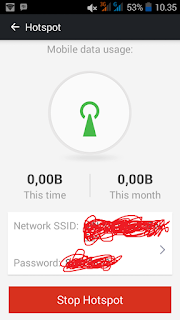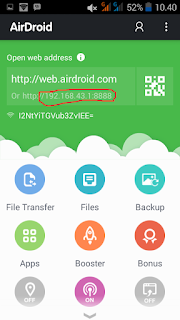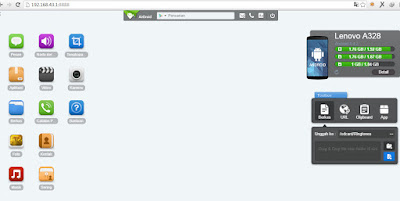Kali ini saya akan berbagi tentang caranya memindahkan / transfer file dari android ke pc tanpa kabel usb.Transfer file menggunakan kabel usb memang mudah dan cepat anda tinggal mencolokkan kabel usb dari perangkat android anda ke port USB pc/laptop kemudian dengan beberapa klik maka file anda sudah berhasil di transfer
Namun,ada kalinya kalau kabel USB anda hilang/rusak sehingga proses transfer file anda menjadi terganggu dan tidak bisa berjalan dengan lancar.Oleh karena itulah, sebaiknya anda meninggalkan cara yang bisa saya bilang "kuno" dalam mentransfer file.Dulu, anda harus pakai kabel USB untuk memindahkan file dari perangkat kamu menuju perangkat pc/laptop kamu
Sekarang kan sudah zamannya teknologi canggih hampir tidak ada hal yang tidak bisa anda lakukan tanpa teknologi termasuk dalam kasus mentransfer file dari android menuju pc. Sekarang anda tidak butuh lagi yang namanya kabel usb karena keberadaan mereka sudah di gantikan oleh aplikasi android yang bisa mentransfer file antar perangkat.Aplikasi apakah itu ? salah satunya adalah AirDroid ini.AirDroid ini akan menggunakan hotspot dari perangkat android kamu dan kamu disuruh untuk menghubungkan pc kamu dengan hotspot tadi
Caranya sangat mudah dan simpel tidak harus repot-repot berurusan dengan panjang kabel USB.Untuk cara lengkapnya bisa anda simak di bawah ini

Namun,ada kalinya kalau kabel USB anda hilang/rusak sehingga proses transfer file anda menjadi terganggu dan tidak bisa berjalan dengan lancar.Oleh karena itulah, sebaiknya anda meninggalkan cara yang bisa saya bilang "kuno" dalam mentransfer file.Dulu, anda harus pakai kabel USB untuk memindahkan file dari perangkat kamu menuju perangkat pc/laptop kamu
Sekarang kan sudah zamannya teknologi canggih hampir tidak ada hal yang tidak bisa anda lakukan tanpa teknologi termasuk dalam kasus mentransfer file dari android menuju pc. Sekarang anda tidak butuh lagi yang namanya kabel usb karena keberadaan mereka sudah di gantikan oleh aplikasi android yang bisa mentransfer file antar perangkat.Aplikasi apakah itu ? salah satunya adalah AirDroid ini.AirDroid ini akan menggunakan hotspot dari perangkat android kamu dan kamu disuruh untuk menghubungkan pc kamu dengan hotspot tadi
Caranya sangat mudah dan simpel tidak harus repot-repot berurusan dengan panjang kabel USB.Untuk cara lengkapnya bisa anda simak di bawah ini
1.Download dulu AirDroid di SINI lalu install
2.Buka Aplikasinya lalu tekan Hotspot.
3.Tekan Start Hotspot atau anda bisa ganti nama hotspot dan passwordnya dulu
4.Sekarang beralih ke pc,koneksikan hotspot yang anda buat tadi
5.Buka Browser masukkan ip yang tertera di aplikasi AirDroidnya lalu enter.Kalau minta izin, accept saja

6..Kalau sudah seperti ini,berarti sudah selesai.Oh,ya untuk mengambil filenya anda bisa tekan tombol Mengunduh.Sedangkan untuk mengirim file pc ke android bisa klik Unggah
Bagaimana, mudah kan ? cukup itu saja untuk AirDroid : Pindahkan File dari Android ke Pc Tanpa Repot Pakai Kabel USB selamat mencoba dan semoga berhasil dalam triknya